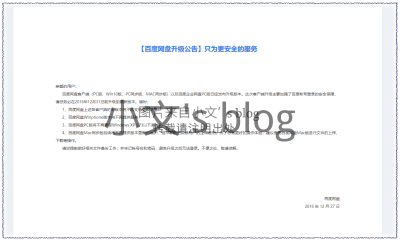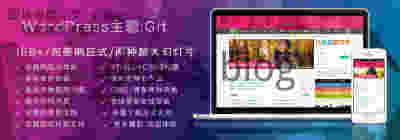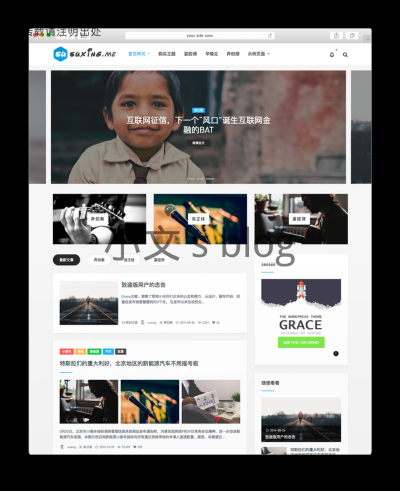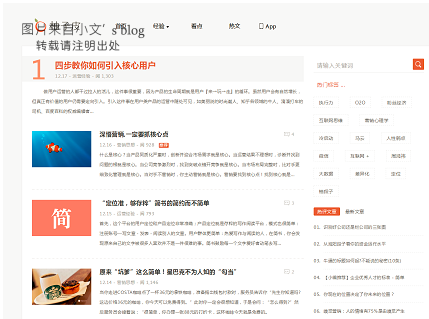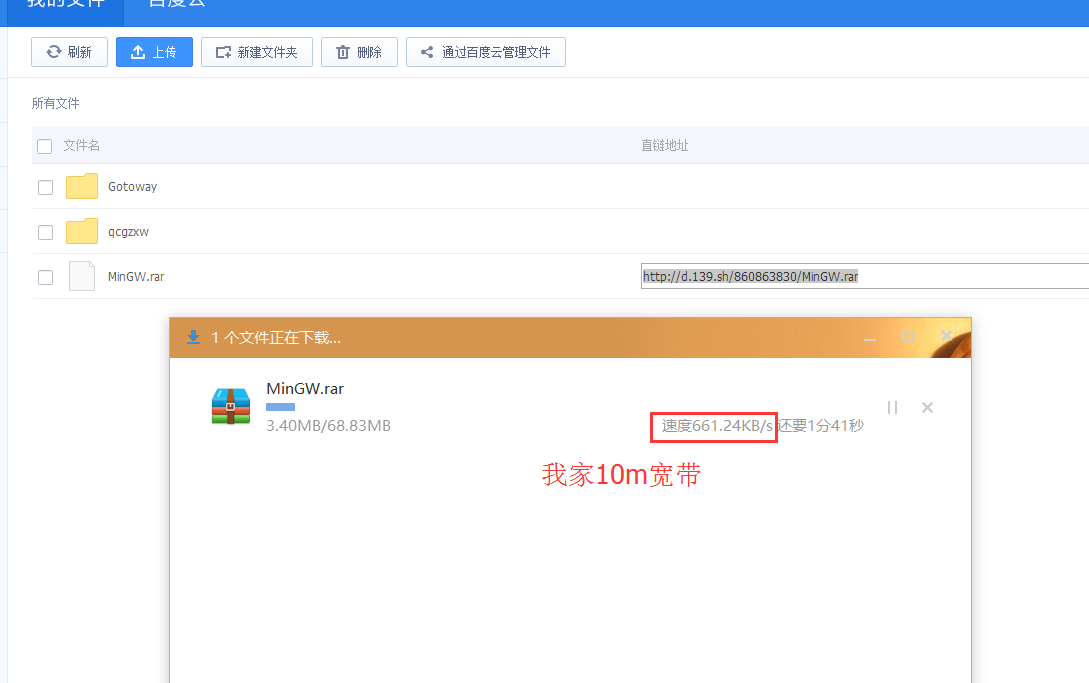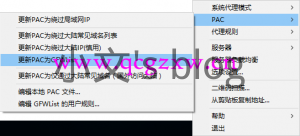从今年开始,迅雷就开始对影视资源开始屏蔽,多数资源会有“应版权方要求,无法下载”的提示,并不让下载。哪怕你是会员也不行。作为开了两年会员的超爱看电影的博主早已泣不成声。 如图为博主在2019.06.03下载海王资源时提醒的界面,绝望的博主却突然在评论区发现了新大陆。 应版权方要求,无法下载 自今年三月份以来,迅雷对大部分来路不明的没有版权的影视作品进行屏蔽,不让用户下载。博主先后试过旧版迅雷,屏蔽hosts,其他bt下载工具等等N种方法,可这些方法要不是没用就是速度超慢。 一般来说,影视资源在被放出来制作成磁力链之后,迅雷并没有立即屏蔽,而是会等几天再屏蔽。(有可能有一个检测的过程)例如:3号出的某资源磁力链,该条磁力链可能会持续1周都能被正常下载,一周后再使用该磁力链进行下载就会提示“应版权方要求,无法下载”的提示,并不让下载。 迅雷口令突破限制 今天博主在下载海王资源的时候,该磁力链资源已经提示无法下载了(可以看文章第一张图片),可我在浏览该磁力链资源评论时,发现有人评论“可以用这个链接,复制【#***************#】”。 博主就试着复制了一下,立马迅雷弹窗 而此时居然没有任何提示并直接开始下载 博主已经乐开了花,特来分享给各位小伙伴!想要查看博主推测的原理请继续往下看! 具体操作 大家在选择资源时,最好选择热门一点的资源,这样下载速度也快,主要是有人分享迅雷口令,这样即使是无版权资源,我们也能通过口令绕开限制来下载。 目前博主并不清楚那些评论者可供下载的迅雷口令是如何生成的,希望知道的朋友可以留言!我找到方法了同样会在此篇文章更新。 PS:口令获取方式,资源未被标记为无版权资源之前下载的用户分享出来的口令可供大家复制下载 原理分析 原始磁力链文件属性: 通过迅雷口令分享的文件属性 所以,博主猜测可能的原理是: 通过磁力链离线下载的资源会有一个特征码,如下载磁力链magnet:?xt=urn:btih:2eaf42144c00345c749009166691f1b2c93328c7,该文件的特征码就是2eaf42144c00345c749009166691f1b2c93328c7。由于磁力链接的唯一性,保证了迅雷规定的特征码也是独一无二的,相当于每个文件都会有它自己的“身份证号码”一样。同样,通过种子文件下载的资源也会有一个独一无二的特征码。(大家可以自己下载看看文件属性) 而迅雷为了屏蔽无版权文件,会对每个文件智能扫描,并把目标文件标注出来,当有用户想要下载的时候,不给下载。 而通过迅雷口令分享的文件,并没有特征码,所以用户在请求下载的时候,服务器并不知道我们下载的是不是无版权文件,所以就能成功下载。简易流程图如下:
百度云破限速(安卓+Windows)
前言 自从百度云偷偷使绊子搞垮360云盘并改名为百度网盘,陆陆续续的迅雷,QQ旋风等各类云盘下载工具的陨落,在这个百度网盘一家独大的时期,除了推广百度网盘超级会员,还在不停的打击盗版,破解版客户端。 最近更是发出使用非法客户端下载文件,将导致账号永久限速的公告!(搞得博主一直在用的Pandownload都不得不限速到500KB/s) 但是,我绝不会向百度网盘妥协!(钱是不可能给的,这辈子都不会给) Windows百度云破限速 准备工作 Pandownload(或者其他能提取直链的工具) Internet Download Manager(idm下载器) IDM配置 1. 点击选项 -- 连接 2.“连接类型/速度”的下拉选项选择最后一个“较高速率连接” 3.“最大连接数”选择32 4. 确定保存设置 此时,重新添加下载任务,线程就全都是32线程的了 教程开始 打开pandownload并登陆,找到自己想要的资源,右键点击然后提取链接。然后复制就行了 打开IDM下载器,点击新建任务后,将自动获取剪切板中的链接,直接点开始下载即可 这样PC端的就破解完成。 PS:由于我的带宽只有20M,跑满才2M/S,实际效果应该更惊人! Android百度云破限速 准备工作 Village(原山寨云) ADM下载器(本文提供ADM PRO效果超强) 山寨云设置 打开并登陆山寨云,点击左上角头像旁边的功能键,点击更多功能,开启生成直链功能 ADM PRO设置 点击左上角功能键,点击设置,点击下载。 根据你的网速配置线程数(一般30左右就OK) 用户代理选择Custom,并在下一行定制 用户代理处输入netdisk;7.8.1;Red;android-android;4.3 教程开始 打开Village,找到想要下载的资源并长按,在下面弹出的菜单中选择提取直链,然后点击复制 链接复制后,打开ADM PRO,点击右下角加号新建任务即可
黑糖主题BlackCandy V1.53
黑糖(BlackCandy)是创造狮开发的wordpress原创正版主题,主题定位于自媒体、创意工作者和酷爱科技资讯的极客人群,黑糖采用扁平卡片式的布局,整体的风格和设计细节都极具特色。我们希望未来通过对主题持续的更新,逐步提升到完美的使用效果。 【黑糖特色】 精致的设计 焕然一新的界面,更加扁平简约和现代化!紧跟潮流,为大屏和响应式而设计 独特的创新 首页布局显示模式:左右列表和卡片式(站长后台可设置默认模式,访客可选择浏览模式) 个性化图标 由创造狮 草莓图标库 驱动,为中国本地化而打造,更多特色自定义! 优化交互细节 响应式布局,完美匹配电脑、平板、和移动端。 强大的管理 即有wordpress后台,也有黑糖个性化后台菜单! 极客的精神 纯手工原生代码。未集成任何第三方插件! 【主题截图】 【下载地址】 已通过后门检测
Git:一款比付费主题更像是付费主题的WordPress免费主题
首先,请饶恕我用了这个无比拗口的标题来形容这款主题,因为这就是他的真实写照! 前言 这款主题是我对欲思主题的二次修改版本,起名为Git,是因为我是使用Git来托管代码的,写得最多的就是Git了,所以就这么定名了。这款主题是我正式建站使用的主题,这款主题的发展一定程度上代表了我从一个WordPress小白到如今的成长历史,所以将这款主题免费分享出来,希望朋友们能喜欢。 重要提醒 本主题已停止更新,最后的版本为7.5,主要是去掉了主题自动更新的东西,去掉了主题卡后台的东西,主题不再提供支持,所以不要弹窗我了,如果真多的实在有问题的,说问题之前先发红包吧 首先介绍的就是强大好用的小工具,差不多该有的都有了吧 应有尽有的短代码,弹窗下载也不是不可以的 作为一个“好色主义”者,强大的自定义配色是不可缺少的 SEO??这个完全不是事 两种超大幻灯片方案,任你选择 博客/CMS两种风格任你选择 新增卡片式风格 新增产品相册功能 新增代码演示功能 新增前台弹窗登录功能 新增下载单页功能 支持9个社交媒体,包括支付宝 这么漂亮的footer,想不想要? 作为一个伪coder,代码高亮是必不可少滴 <pre class="prettyprint linenums" > //code this </pre> 为了保证代码以及短代码的延续使用,博猪特地写了短代码插件以及代码高亮插件【代码高亮插件已提交至WordPress官方】 巨多的广告位,具体多少个,我也记不住了,大致十几个吧 对HTML5视频以及优酷土豆视频的完美响应式支持 一个简单的弹窗下载 一个非常简单的下载面板 完美支持七牛云 完美支持SMTP邮件 各种实用的功能 HTML/xml网站地图 自带网站图标的友情链接页面 登录页面必应美图 更完善的注册页面,验证机制 开源代码,随时查阅 支持的主题在线更新 主题后台贴心小贴士 强大的前端HTML安全压缩,极致优化网页 网站后台加密 如果不是管理员的话会是这个页面 自带百度站内搜索集成方案 本功能需要自己申请百度站内搜索 更多精彩,自己发掘吧 后台截图 更新日志 点击查看更新日志 下载地址
Grace7 主题自媒体极客新闻资讯博客类主题——小文’s blog
Grace是一款友好更好用且功能丰富的WordPress博客主题。 它天生属于自媒体、极客用户。它提供多样化的文章分类样式,大图、小图、多图、推广文章样式,更好的展示网站逼格好看文章配图。内置了许多个性化的功能,能够满足您的各种需求。 完美的多终端适配 Grace主题满足多终端浏览,足够逼格的响应式可触摸滑动的幻灯片等优点,无论您使用电脑、平板还是智能手机,Grace主题都能为您呈现完美的界面及极好的体验。 支持优酷/土豆等视频网站视频源播放 完美支持优酷/土豆等视频网站视频源播放,平板、手机无缝自动自适应屏幕大小。 网站配色自由搭配 主题支持修改主题配色功能,自由搭配网站颜色,轻松打造属于自己style的网站。 导航栏支持滚动悬停,增加用户站内浏览时间,提高网站用户体验! 网站速度优化 主题支持缩略图支持真延迟加载,图片无需缓存到第三方CDN,网站浏览速度一样飞快飞快!! 丰富的页面模版 主题内置丰富,大气页面模版,网站地图页面、友情链接页面、类hao123式网站导航页面、点赞排行榜页面、网站标签页面。 易用的后台操作 Grace 内置强大的后台自定义设置中心,满足您在后台自定义功能,调整布局,管理小工具,优化搜索引擎,优化用户浏览体验的更多可能。 启动Grace ,3、5分钟即可完成操作,打造属于您的极客空间。 自定义边栏小工具 主题自带多种小工具,协助您实现不同的功能,大大丰富网站内容及提供用户体验。 小工具支持滚动悬停,用户浏览信息量暴涨,更利于广告及重要信息的展示 良好浏览器兼容 主题能够良好的兼容各大主流浏览器。为了更好的体验,ie11以下的版本或者360之流,我们已经拒之门外。 多样的短代码 主题提供多种短代码样式,让您的文章排版更多样,告别千篇一律、单调。 更多的主题特色及体验,还需您细致品味。
大气清爽响应式主题——柚子皮——WordPress主题
主题简介 这是一款橙色两栏响应式收费wordpress博客主题,名字是柚子皮yzipi。目前该款主题是一个叫柚子皮的博客在用着,该博客定位是互联网运营包括产品运营,用户运营等。小编看到这款主题就喜欢上了,因为整个设计非常简洁,没有过度的修饰,繁杂,可以让博主专心写作,把心思放在内容上面。该款主题采用了橙色为基调,橙色是欢快活泼的光辉色彩,是暖色系中最温暖的色。该款主题采用了扁平化的设计风格,同时网页前端采用了响应式技术,使得你的博客在任何终端都能够流畅的浏览。该款主题后台比较傻瓜化,不懂代码也能够轻松上手。 主题预览: 柚子皮主题应用的范围比较广泛,尤其适合各种互联网人士的个人博客主题,包括产品经理,互联网运营,前端技术,后端技术,服务器运维,SEO,sem,微信营销,photoshop等。当然你也可以应用于其他行业的自媒体,比如英语学习培训,传统文化学习培训,育儿等。 主题演示地址: http://www.yzipi.com 主题功能特色: 1.下拉式的导航 2.内置默认搜索功能 3.热门文章推荐功能 4.博客最新内容图文结合 5.响应式布局,不同设备不同展示效果 6.支持浏览器:Pc 端所有浏览器、各移动端浏览器 7.可直接接入微信各大平台,和微官网 8.后台集成关键词设置等SEO功能 9.文章页面集成微博,QQ空间分享功能 10.盖楼式的评论设计 主题使用说明: 将主题解压上传到wp-content/themes文件夹下 后台->外观->主题->yzipi->启用 购买柚子皮提供免费配置和指导服务,同时可以免费获得最新版本的柚子皮主题。 主题口碑: 查看该主题制作者的博客,有不少用户都表示该款主题不错。 主题下载地址:
GTA5最新盗版联机工具+配套游戏安装包
完全破解了FIVEM的机制。这款联机工具可以说已经不受老毛子控制了 多区服自选不依靠老外的服务器了,win7以上可以说全部系统都可以用。 游戏版本依旧要求是1.0.877.1以上完整无MOD版,最好是原版未破解。 【适配版游戏种子+盗版联机工具已打包】
小文’s blog — 无视百度云限速下载资源
打开:http://www.139.sh/ 备用:pan.plyz.net 登录百度网盘帐号 会自动在百度网盘-我的应用数据-创建文件夹“Gotoway” 这时候返回自己的百度网盘网页版 把需要加速下载的文件移动到:我的应用数据-Gotoway 文件夹里即可 在139.sh哪里刷新一下就会出现你需要加速下载的文件,出现直链 直接访问直链就能下载,无网速限制
小文’s blog – vip视频在线解析
1.复制官网视频链接http://www.iqiyi.com/v_19rr9ubdr8.html?fc=87bbded392d221f5 2.点此进入 vip视频解析网站 3.选择对应的接口这里我们选爱奇艺直链 4.点击播放 ps:由于非官方,可以免费看各大平台的vip电影,画质不怎么好,如果嫌弃请绕道去买vip。 哼╭(╯^╰)╮ http://code.qcgzxw.cn/vip.php
小文’s blog — win7最新升级win10教程
虽然现在win7 win8正常途径升级win10的办法已经关闭,但还是有很多缺口可以进入的, 比如通过面向使用辅助技术的客户的 Windows 10 免费升级优惠https://www.microsoft.com/zh-cn/accessibility/windows10upgrade, 但有些人会介意说这是为使用电脑不(can)方(ji)便(ren)的人准备的,而且这样子升级的话,电脑里会有之前的7或8的历史文件, 对于处女座人士是特别不能容忍的。 全新洗白成win10的办法如下: 0.检查电脑是win7或8的专业版或旗舰版且已经激活(如果是家庭版,只能对应升级到家庭版),查看方法:我的电脑-右键-属性-最下面Windows激活状态。 C:\ProgramData\Microsoft\Windows\ClipSVC\GenuineTicket 有任何疑问请在下面留言,一般会在1天之内回复您。
Shell脚本加密与解密
我们写的shell脚本里面通常会包含帐号密码等信息或者你不想让别人看到的信息,那么把写好的shell脚本进行简单的加密显得有些必要了。 常用的shell加密方法有两种,一种是通过gzexe加密,另一种是通过shc加密。 我们先给一个简单的脚本,然后用它来进行加密解密演示,脚本abc.sh内容如下 1 2 #!/bin/bash echo "hello world!" gzexe加密与解密shell脚本 (tips:绿色为输出内容) 1 2 3 4 5 6 7 8 9 bash abc.sh # 执行后显示内容 hello world! gzexe abc.sh # 压缩 abc.sh: 18.8% ls -l # 压缩完成后, abc.sh~ 是原文件 , abc.sh 是压缩后的二进制文件 abc.sh abc.sh~ mv abc.sh abc sh abc # 压缩后再执行正常 hello world! 我们只需要把abc这个二进制文件传到机器上执行就可以了,并不需要关心它的源码,别人也不能通过这个文件看到shell代码,我们cat显示一下这个文件发现内容全部乱码,如图(乱码内容未全部截图出来)。 但是通过gzexe加密的shell脚本并不是很安全,细看我们如何通过abc这个乱码的执行文件还原成原来的shell脚本。 但是通过gzexe加密的shell脚本并不是很安全,细看我们如何通过abc这个乱码的执行文件还原成原来的shell脚本。 我们看到内容中有一行叫skip=44,这一行非常重要,它告诉我们从第44行起才是原来压缩之前文件的内容,前面都是压缩软件附加上去的内容。虽然从44行往后面也全部都是乱码,我们也读不懂这些内容,但是gzip程序会告诉我们的。 首先我们把第44行以后的内容过滤出来生成一个.gz结尾文件,然后解压,文件内容就都出来了。 (tips:绿色为输出内容) 1 2 3 4 5 6 tail -n +44 abc > /tmp/a.gz # 我们把第44行以后的文件写成一个.gz结尾的压缩文件 cd /tmp gunzip a.gz # 解压生成的文件 cat a # 解压后的文件和压缩文件同名 #!/bin/bash echo "hello world!" 我们看到解压之后,文件里面的内容和原来压缩之前是一样的,成功完成解密。 shc加密shell脚本 shc是比gzexe安全的多的加密软件,不过网络说通过gdb调试也是可以显示内容的,不过我没有尝试,网上也没啥资料。 shc官方网站:http://www.datsi.fi.upm.es/~frosal/sources/ shc安装过程 1 2 3 4 5 wget http://www.datsi.fi.upm.es/~frosal/sources/shc-3.8.9.tgz tar zxvf shc-3.8.9.tgz cd shc-3.8.9 mkdir -p /usr/local/man/man1/ # 这个是必须的,帮助文件会写到这里,没这个目录会报错 make install 安装完成后,我们再创建个文件做测试,文件123.sh内容如下 1 2…